
-
yoosee远程监控
-
大小:197.06M
更新时间:25-11-24
系统:Android
版本:v6.37

大小:197.06M
更新时间:25-11-24
系统:Android
版本:v6.37
yoosee远程监控已升级改名为有看头,这是专门针对“yoosee摄像头”提供的手机监控软件,它采用先进的Cloudlink P2P网络传输技术,可通过移动产品快速的观看到摄像头拍摄到的所有画面,并且还可以远程发送指令操控摄像机,让你随时随地了解家中的所有情况。
同时yoosee还提供了媒体设置、安全设置、储存设置、检测更新、显示离线、摄像头上锁、删除摄像头、云台控制等功能,致力于为每一位移动用户带来最轻松便捷的监控产品。用户还可以将app中的摄像视频分享给亲友一起查看,对家里发生的事情了如指掌,让你的家变得更加的安全。有喜欢的用户不要错过了。
1、双向通话,远程互动
清晰流畅的通话,相隔万里也能边看边讲,仿佛近在咫尺;
2、远程实时视频监控、视频分享
3步快速绑定视频设备,即可手机实时查看监控画面并可随时分享给亲友同时观看。看家、看店、看小孩、看老人、看宠物,随时了解看护情况;
3、历史录像随时查看
支持TF卡或云端录像存储,随时随地记录关键镜头,收藏精彩瞬间;
4、智能报警随时了解动态
自带多种报警类型,还可自定义添加外部传感器。发现异常动态时消息、邮件推送,及时接收报警提醒。
一、如何连接设备
1、首先先将摄像机接通电源或装入电池,然后等待摄像机进入连接状态并发出du-du声(未听见提示音请先长按摄像机Reset键复位摄像机)。
2、当摄像机开机启动之后,点击主界面【有看头】上方的“添加新设备”。

3、有三种连接设备的方式:手动添加、智能添加、有线连接,以手动添加为例。

4、这时app提示你需要先准备摄像机,做好这个前提工作之后,点击下一步。

5、输入摄像机前需要连接WiFi,WiFi连接成功后就可以一键连接摄像机设备了。

![]()
二、yoosee远程监控的报警提醒设置及说明
1、三星消息提醒设置说明
三星手机需要开启有看头自动启动应用程序、主要是解决使用有看头无法及时收到新的消息通知(设置完成后,需要重新打开有看头才能收到新的消息提醒)。
PS:如果你能接收消息通知,请忽略
导致原因:因为三星手机系统在黑屏待机后自动清理后台运行的软件,这样影响了我们正常接收新的消息,需要将有看头设置为自动运行应用程序。
2、如何设置报警提醒设置
(1)开机自动启动
操作步骤:智能管理器–应用程序管理–管理自动运行-找到有看头-打开自启动应用管理开关。下图为最终设置状态。

(2)通知设置
操作步骤:智能管理器–应用程序管理–管理通知-找到有看头-开启通知开关。下图为最终设置状态。

(3)多任务锁定应用
操作步骤:点击手机左下角的功能键–进入多任务界面-找到有看头–点击锁图标锁定有看头。下图为最终设置状态。

三、热门问题
1、插了内存卡,没有录像,怎么处理?
(1)首次使用内存卡,最好先格式化一下; App首页--右上角三点--进入设置---录像设置-格式化TF卡。如在App格式化失败,请在电脑上用“分区助手”或其他软件将内存卡格式化。
(2)App首页--右上角三点--进入设置---录像设置,选择录像模式-全天录像,打开录像开关。
(3)等待30分钟后,通过App--“回放”--“卡回放”,查看录像回放。(也可以关闭/开启录像开关提前回放录像)
2、如何在App添加Wi-Fi摄像机
(1)摄像机通电后,等待1~2分钟会听到嘟嘟声。如果没有嘟嘟声,长按复位键/复位按钮3秒以上,直至听到“滴”—声或“复位成功”提示音,而后发出嘟嘟声。
(2)打开yoosee远程监控App+号,点击下方“手动添加”。
(3)输入摄像机连接的Wi-Fi密码。
(4)根据App提示进入下一步,在手机列Wi-Fi表里面连接GW开头的摄像机Wi-Fi热点,点击连接。
(5)返回yoosee远程监控App等待配网并连接。
备注:在连接设备GW开头的热点时,系统弹框提示不能上网是否使用时,一定要选择“使用”。若误点“不使用”,到已保存网络中将其删除。
(5)注意:
①每添加失败一次都需要重新复位,复位成功后,再进行第二次添加操作。
②如提示需要输入摄像机设备密码,需要将摄像机重新操作复位,再重新添加。
③摄像机复位之后,设备密码默认为:123。
3、Wi-Fi摄像机显示“设备离线”怎么办?
摄像机在yoosee 安卓版 App端提示“设备离线”,表示摄像机当前无法正常连接网络。如果您使用的是Wi-Fi连接摄像机,请按以下步骤排查:
(1)路由器是否正常
①手机连接到路由器Wi-Fi下,关掉移动数据,观察手机能不能正常上网。如果不能上网,请联系网络运营商处理;
②连接上Wi-Fi后,关闭移动数据,能否正常上网?如果不正常,尝试重启路由器再观察。
(2)WiFi强度是否满格
①把手机放到摄像机安装位置,观察Wi-Fi信号是否满格?如果信号弱,建议调整路由器到摄像机的距离,尽可能保持在5米以内。
(3)摄像机是否正常
①如果在摄像机上插有内存卡,将摄像机断电后,拔掉内存卡再观察;
②更换另外一个相同规格的电源再观察;
③进入路由器管理页面,查看已连接的设备中,有没有名称为“GW”开头的设备接入。如果没有,尝试将摄像机断电重启或复位重新添加。
4、手机上收不到报警消息怎么办?
情况一:打开App也收不到报警消息,按照以下方式排查:
(1)打开App首页,核实设备列表中,摄像机左下角的报警图标是否已经切换到“警戒中”/“报警通知”状态,需开启。
(2)点击摄像机监控画面右上角三点图标进入设置--报警类型,确定移动侦测已开
(3)点击摄像机监控画面右上角三点图标进入设置--报警方式,确定“接收报警推送”开关已开启。
情况二:打开App时能收到报警消息,关闭App收不到,按照以下方式排查:
(1)进入手机应用设置,确认“yoosee远程监控app”消息权限是否开启,需确保开启。
(2)请尝试退出账号后重新登录。
5、怎么下载云回放录像?
查看云回放时,点击回放画面右侧的“摄影机”图标进行录制,在时间刻度条中,可以选择需要下载的录像。点击右下角确认下载即可。下载完成后,保存至App“相册”/手机相册。

1、NVR功能
网络摄像机或视频编码器配套使用,实现对通过网络传送过来的数字视频的记录。
2、智能家居功能
随时随地查看家居状况,
3、变焦与电子放大功能
想要看的一点都不会漏掉。
4、声波配网功能
即通过手机发出声波,将ssid、password等信息传给设备的一种配网方式。
1、wifi设置
wifi设置非常简单和便利。无需使用电脑,不需要用网线进行连接。用户可通过独有的"smartlink"连接技术,在手机上即可完成wifi设置。更可支援声波wifi设置。
2、hd高清视频
支援720p/1080p 高清视频监控,令人难以置信的高清影像,利用p2p连接可在任何地方,任何时间在手机上观看实时视频。
3、智能探测
提供多种智能探测功能,用户可在手机上开启和关闭探测功能,报警时,多个用户可收到推送通知,及带快照的邮件。
4、高清录影
支援多种录影模式 (24小时,按时间表,报警,手动),为您提供灵活的监控录影方案,可实现在tf存储卡,手机,电脑等上录影。
v6.37版本
欢迎关注微信服务号:有看头Yoosee 为您提供及时的技术服务和解决方案
更新内容:
1、支持新品类摄像机:四摄摄像机
2、多项细节优化及性能提升升
更新app后别忘了更新固件,体验新版本功能哦!
应用信息
其他版本
有看头监控appv6.37安卓版大小:197.06M时间:2025-11-24查看
同类热门
猜你喜欢
类似软件

Torque车况软件中文版12.87M24566人在用 Torque车况软件中文版是一款运行在android平台上的非常优秀的车况监控软件,已由网络大神对其进行了全面汉化,极大的方便了国人,用户可无限制免费使用。该软件的功能非常的实用,不但能能为用户显示汽车转速、速度、里程、油量等详细的相关数据,还可以
查看
魅色手机摄像头app211K12450人在用魅色手机客户端是一款针对android平台而量身打造的安卓客户端,拥有将你的手机变摄像头的功能,支持wifi无线连接和usb手机线连接两种方式,可用于QQ等视频聊天软件,是目前网络上最有创意的一款手机app软件。软件配合pc端就可以完成手机镜头变电脑摄像
查看热门标签
网友评论0人参与,0条评论
最新排行
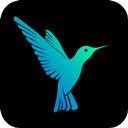
Helpray智能家居app137.46Mv1.0.0安卓版 Helpray智能app是一款控制智能家电的家居管理软件,该软件通过蓝牙、WiFi连接设备来帮助用户实现家中智能设备随时远程操控,支持多种不同的智能设备型号与品牌,支持语音控制、场景、设备以及网关、更多功能、开关为大家提供服务,还有功能配置相关的服
查看
空调遥控器万能手机版12.71Mv2.8.9安卓版 空调遥控器万能手机版是一款功能强大的手机遥控软件,支持空调、电视盒子、风扇、投影仪、DVD、功放、风扇、单反、开关/灯泡等数十种家电多种电器,是真正的手机万能遥控器。软件使用方法很简单,输入电器品牌/型号等关键词即可搜索,数据库收录25W+家电遥控
查看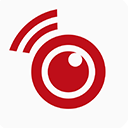
fitcam行车记录仪app20.44Mv2.1.0安卓版随着社会经济的发展,汽车现在越来越大众化,因此这里也是给大家带来了fitcam行车记录仪app,这是一款功能十分强大的车载软件,不仅功能强大而且还具有很大的实用性,广角镜头、历史记录查询等功能一应俱全,充分的满足用户们的各个需求,从而深深的受到广大玩家们
查看需要授予该应用的权限
+使用蓝牙 允许程序连接配对过的蓝牙设备 ------------------------------------- 蓝牙管理 允许程序进行发现和配对新的蓝牙设备 ------------------------------------- 显示系统窗口 显示系统窗口 ------------------------------------- 获取WiFi状态 获取当前WiFi接入的状态以及WLAN热点的信息 ------------------------------------- 改变WiFi状态 改变WiFi状态 ------------------------------------- 获取精确位置 通过GPS芯片接收卫星的定位信息,定位精度达10米以内 ------------------------------------- 录音 录制声音通过手机或耳机的麦克 ------------------------------------- 改变WiFi多播状态 改变WiFi多播状态 ------------------------------------- 访问网络 访问网络连接,可能产生GPRS流量 ------------------------------------- 连续广播 允许一个程序收到广播后快速收到下一个广播 ------------------------------------- 开机自动允许 允许程序开机自动运行 ------------------------------------- 访问外部存储 访问外部存储的权限 ------------------------------------- 使用振动 允许振动 ------------------------------------- 写入外部存储 允许程序写入外部存储,如SD卡上写文件 ------------------------------------- 获取网络状态 获取网络信息状态,如当前的网络连接是否有效 ------------------------------------- 获取粗略位置 通过WiFi或移动基站的方式获取用户错略的经纬度信息,定位精度大概误差在30~1500米 ------------------------------------- 读取电话状态 访问电话状态 ------------------------------------- 拍照权限 允许访问摄像头进行拍照 ------------------------------------- 拍照权限 允许访问摄像头进行拍照 ------------------------------------- 唤醒锁定 允许程序在手机屏幕关闭后后台进程仍然运行 ------------------------------------- 改变网络状态 改变网络状态如是否能联网 ------------------------------------- 获取任务信息 允许程序获取当前或最近运行的应用 ------------------------------------- 排序系统任务 重新排序系统Z轴运行中的任务 ------------------------------------- 挂载文件系统 挂载、反挂载外部文件系统 ------------------------------------- 读写系统设置 允许读写系统设置项 ------------------------------------- 访问定位额外命令 允许程序访问额外的定位提供者指令 -------------------------------------